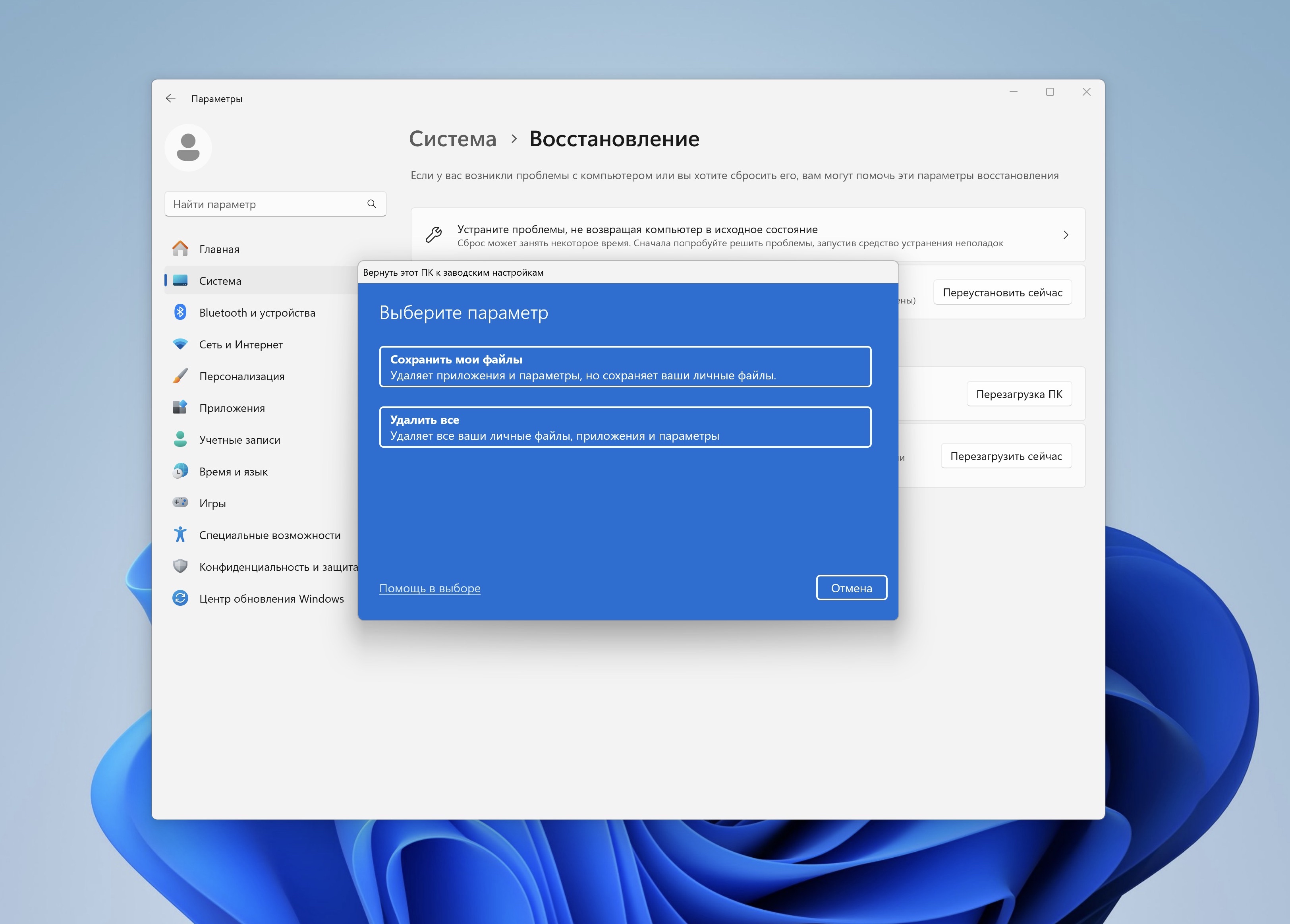
Абсолютная классика ОС от Microsoft — полная переустановка системы, когда вы понимаете, что компьютер стал медленным или подвисает. К счастью, в Windows 11 для этого не нужно сильно заморачиваться: можно попробовать восстановить работоспособность системы прямо из «Параметров».
Как сбросить Windows 11 до заводских настроек
Для того, чтобы сбросить Windows 11 до заводских настроек, проделайте следующие действия:
Откройте «Параметры», перейдите во вкладку «Система» и выберите раздел «Восстановление»:
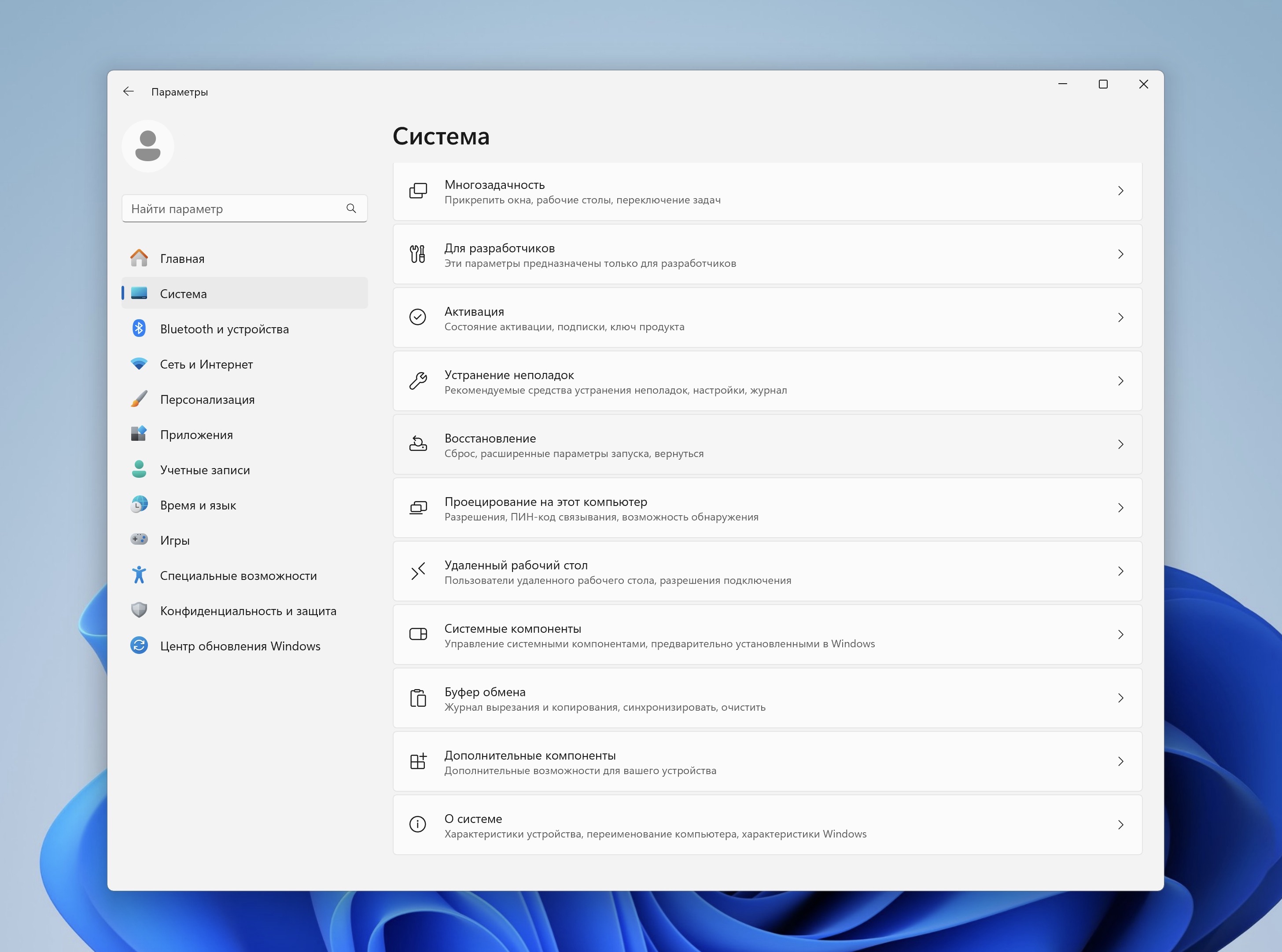
Нажмите на кнопку «Перезагрузка ПК»:
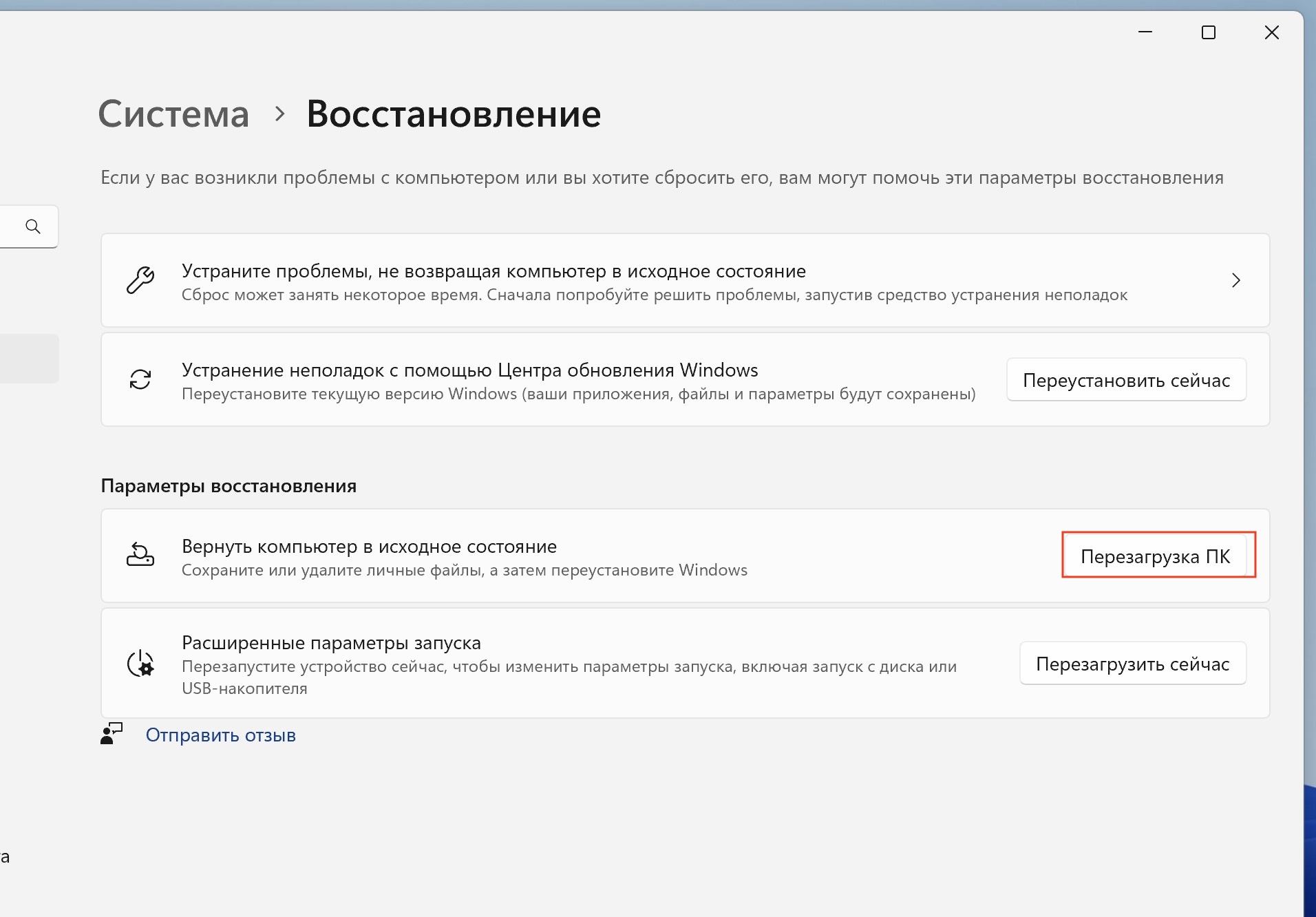
Перед вами появится диалоговое окно с двумя вариантами: сбросом с сохранением ваших файлов или полным сбросом с удалением всего:
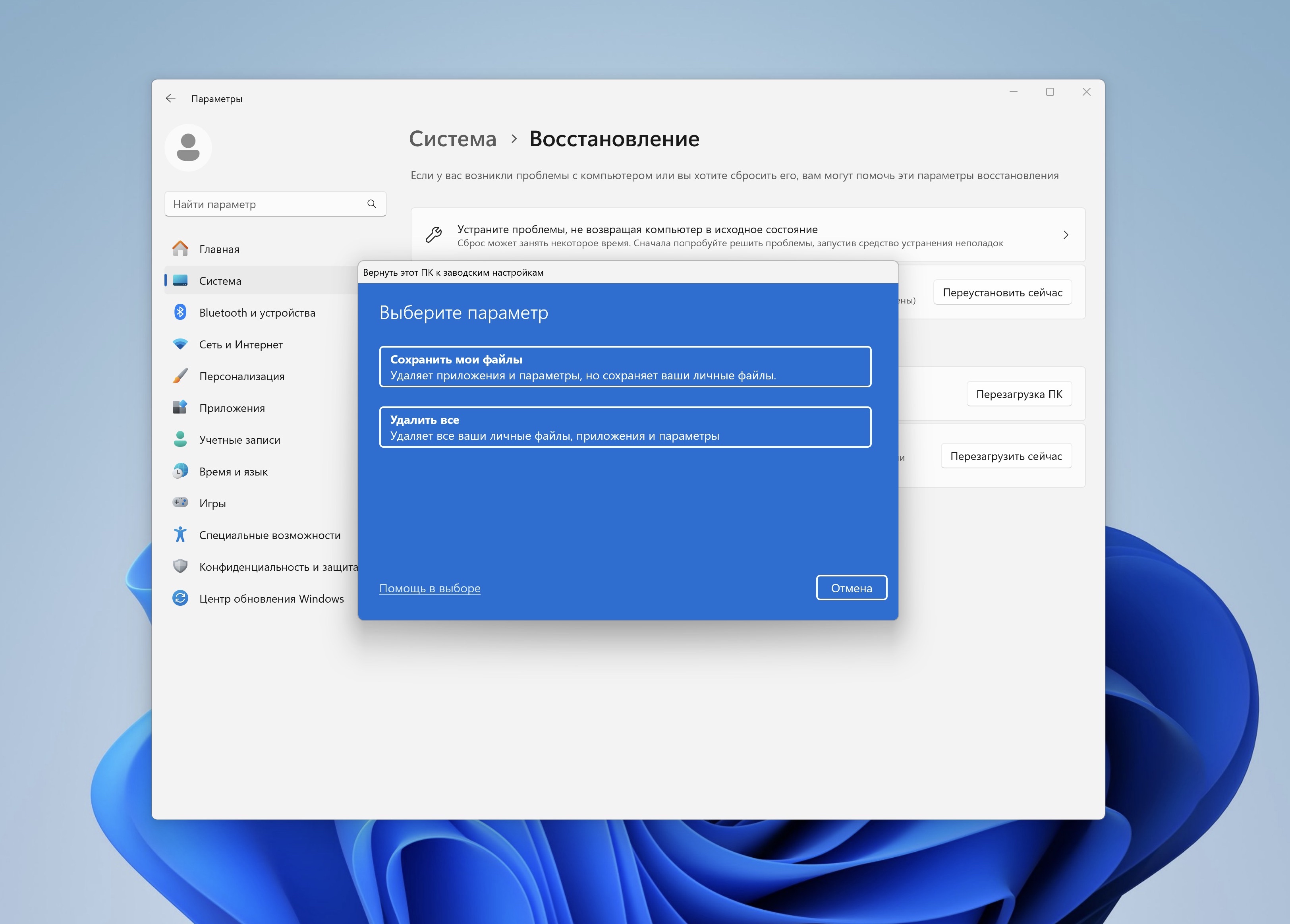
Выберите один из вариантов для восстановления системы: либо «Сохранить мои файлы», что означает сохранение личных данных, но потерю установленных программ и игр, либо «Удалить всё», что приведёт к полному удалению всех данных, включая учётные записи, требующее повторной настройки.
Далее, выберите способ восстановления: «Загрузка из облака», при котором будет использован оригинальный образ от Microsoft, или «Локальная переустановка», которая воспользуется уже имеющимися системными файлами на вашем компьютере.
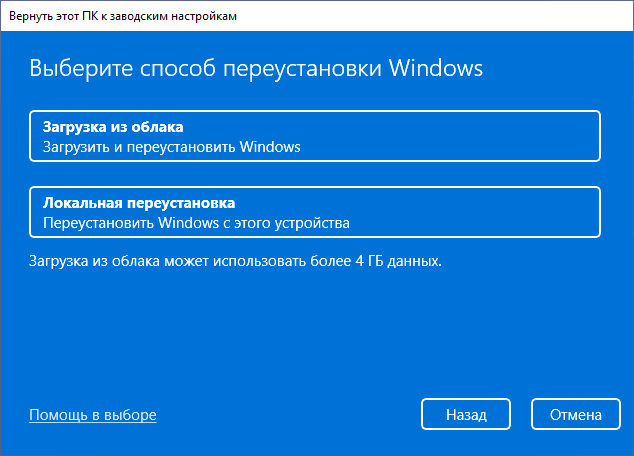
Если нужно, вы можете настроить дополнительные опции, например, включить удаление файлов с других дисков, выполнить очистку диска без возможности восстановления данных или отключить восстановление предустановленных программ.
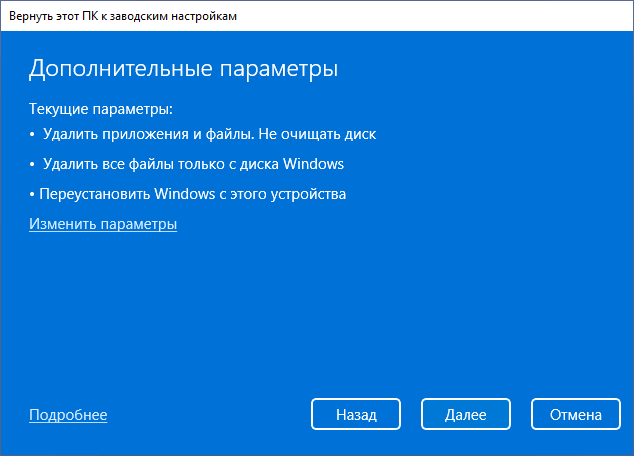
Затем подтвердите выбранные настройки. После подтверждения начнётся процесс сброса Windows 11 в исходное состояние. Процесс может занять продолжительное время.
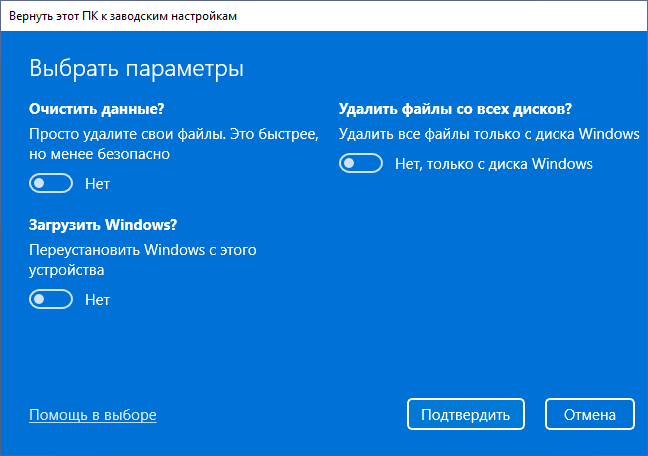
По завершении сброса системы вам придётся выполнить начальную настройку системы заново, включая выбор языка, принятие лицензионного соглашения и создание пользователя (если данные были удалены). Обратите внимание, что встроенные приложения Windows 11, драйверы устройств и программы от производителя останутся на месте. При сбросе по умолчанию данные на носителях, не являющихся системными, останутся нетронутыми.
Остальные гайды по Windows 11 вы можете найти в соответствующей рубрике FAQ.
Подписывайтесь на наш Telegram-канал, а также на наш канал на YouTube!